办公软件是我们日常使用很难忽视的一部分,但是有一些用户出现了win11安装后办公软件很卡的问题,这可能是由于win11优化的问题,可以尝试修改设置解决。
win11安装后办公软件很卡:
1、由于win11对软件的占用率更高。
2、所以如果配置比较低的话,确实会存在办公软件变卡的问题。
3、我们可以尝试修改一些设置来缓解,首先点开左上角“文件”(以excel为例)
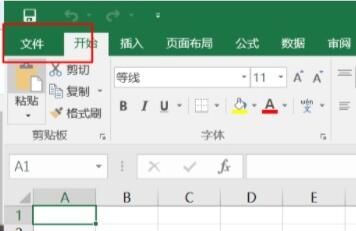
4、接着打开最下面的“选项”
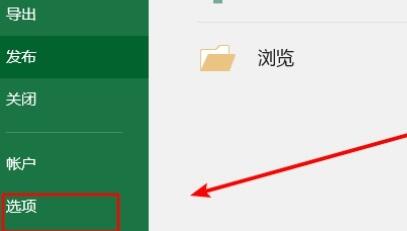
5、然后取消“此应用程序启动时显示开始屏幕”
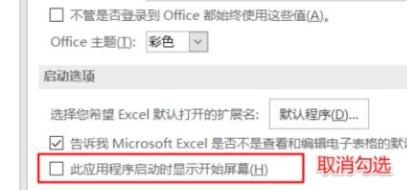
6、取消后进入左边的“加载项”
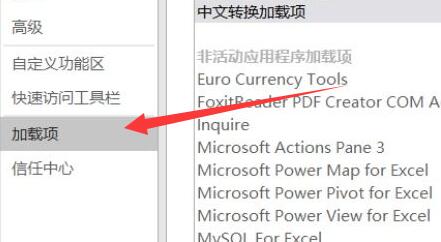
7、再选择“excel加载项”并“转到”
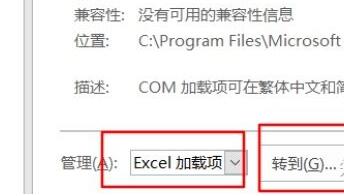
8、打开后在其中取消所有加载项并保存。
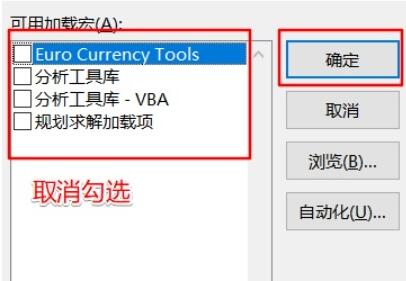
9、之后再转到“COM加载项”
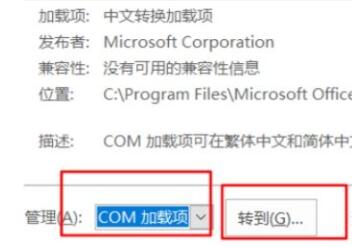
10、将其中除了中文的加载项全部取消并保存即可。
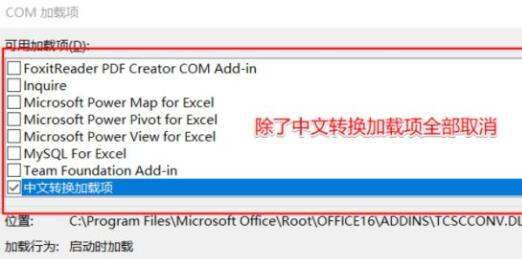
延伸阅读:win11怎么回退win10
如果修改设置后还是不行,建议退回win10。
相关阅读
热门教程
最新教程